 立即下载
立即下载
gpsgate破解版中文版(GPS端口虚拟工具)
- 分类:其它软件
- 大小:1.72 MB
- 语言:中文
- 版本:v2.6build326免费版
- 时间:2025-03-24 12:47:23
手机扫码免费下载
#gpsgate破解版中文版(GPS端口虚拟工具)简介
GpsGate是一款功能丰富的GPS数据处理工具,支持多通道输出,如虚拟串口、蓝牙和文件记录。其核心功能包括:
1. **端口映射**:通过创建虚拟串口(如COM8),使多个导航软件能同时接收GPS数据,避免数据迟滞。
2. **远程监控**:通过TCP/IP或UDP服务器将GPS数据传输至互联网,实现车辆的远程监控。
3. **蓝牙模块**:将PPC设备变为蓝牙GPS模块,便于其他设备接收GPS信号。
4. **数据记录与回放**:精确记录并回放GPS指令数据,模拟实际行驶情况,可用于测试导航软件。
5. **多实例应用**:预设多种输入输出配置,方便快速切换不同使用场景。
6. **省电模式**:在无程序获取数据时自动关闭输入端,减少电量消耗。
7. **纯模拟方式**:通过手动输入经纬度创建虚拟轨迹,适用于特定场景下的模拟测试。
这些功能使GpsGate成为GPS数据处理的强大工具,广泛应用于导航、监控及测试等领域。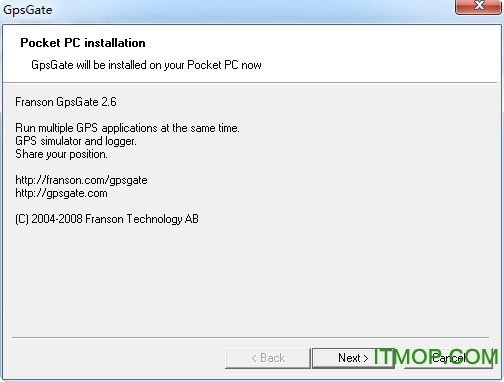
gpsgate pc版功能
1. Gps端口映射
这是大家用得最多的功能。操作很简单,只要在输入处选择原来的GPS串口(如com4),然后输出这里添加一条虚拟串口(如com8),那么就可以在导航软件中利用com8接收GPS数据了,而且还没有数据迟滞的问题。值得一提的是GpsGate的虚拟串口是允许多个软件同时打开的,这样就可以一边开着OZI记录轨迹,一边用导航软件进行导航。
2. 通过因特网实现车辆监控
此方法是其他大侠实现的,我只是简单转述一下。其实方法与前面类似,只不过输出这里选择TCP/IP Server 或者 UDP Server,然后设置好服务器IP地址。当然PPC要能上网(例如通过GPRS上网)。这样GpsGate就能把接收到的GPS数据通过因特网发送到你设置好的服务器上,你在服务器上只要接收好GPS数据,结合地图软件(如OZI),就可以实现对车辆的监控。
3. Gps PPC 变成 蓝牙GPS模块
此功能的实用性并不高,但是可以作为测试用。具体设置方法就是:输入选择原来的GPS串口,输出选择Bluetooth Server。这样GpsGate就会把收到的Gps数据通过蓝牙发送出去,以便于其他蓝牙手机接收Gps数据。我用N73成功接收了A701中由GpsGate转发出来的蓝牙信号,并用Route66第三版实现了导航。
4. Gps数据记录以及回放
这恐怕是GpsGate最有用的功能之一。通过此功能,就可以实现行驶线路的全真模拟。为什么说是全真模拟,因为GpsGate记录的不是简单的轨迹数据,而是实际收到的Gps指令数据(含精确时间),这些数据回放起来就与当时开车行驶的情形完全一致!
数据记录的方法是:输入选择原来的Gps端口,输出选择File Recorder,添加后在随后的设置页面中“Create a new file”项建议选择“Every 24 hours”,这样每次新记录都会建立一个新的文件。添加好以后,你就开车出去跑吧,跑完后把这条输出删除便可。
数据回放的方法是:数据输入处选择“NMEA Logger”,然后会进入“NMEA Logger”页面,点击“Play”,会弹出一个窗口让你选择一个记录文件。选好文件后就开始回放了。当然你还要在数据输出这里选择一个输出的对象,比如一个虚拟串口(如com8),然后打开导航软件,使其通过这个虚拟串口获取Gps数据,那么你就可以看到刚才你在外面跑的路线了,绝对是丝毫不差。这样你就可以利用同样的一段行驶记录来测试一下各个导航软件的表现,省得你在去跑多次了。
在“NMEA Logger”页面还有更多的操作按键,“Pause”、“Stop”就是暂停回放和停止回放,“<<”和“>>”是控制回放速度的(甚至可以倒退),按键下面会有“1x”之类的字样来指示当前的回放速度。再下面的“+min”、“10”、“30”是用来直接跳转时间的,表示向后跳1分钟、10分钟、30分钟,其他的也是类似。至于那个“Record”,我还不知道是什么作用。
除了可以通过虚拟串口输出之外,还可以通过蓝牙、因特网之类输出。
5. 多实例应用
前面说了多种应用模式,但是现在问题来了,比如我需要经常记录行驶数据,然后回放,这样就会不停的修改输入、输出的配置,很麻烦。GpsGate也考虑到了这一点,因此引入了多个实例的概念,每个实例可以预先设定好一套输入、输出配置,然后选择是否激活,激活的实例就是当前工作的实例。这样只要预先把需要的各种模式分别是定在不同的实例中,那么具体使用的时候只要选择激活对应的实例便可,非常方便。
具体的设置方法是进入Advanced页面,在 Instance 栏内点“New”可以新建一个实例,原来默认的实例的叫Default。也可以通过“Rename”来改名,或“Delete”来删除。新建了实例以后,在选择框中选中这个实例,然后再切到“Input”、“Output”页面进行输入输出配置便可。那个实例选择框下边有一个“Acitve”选项,选中则表示激活相应的实例。
6. 省电模式
通常大家的GpsGate都是即开即用,用完就退出,因为不退出的话,他会一直工作,非常耗电。其实GpsGate2已经提供了一种省电模式,在这种模式下,当输出端没有程序来获取数据时,GpsGate就会关闭输入端,处于守候模式,这时Gps就不工作了,也就达到了省电的目的。而一旦当输出端有程序需要来获取数据的时候,GpsGate就会立即开启输入端来获取数据,进入工作状态。这样的话GpsGate就能随导航软件开启而工作,随导航软件的关闭而休眠,基本上不再费电了。要开启这种模式,只要在输入设置页面的下方找到“Conserve Power”,并打上勾(需要先关闭输入项,才能操作)
7. 纯模拟方式
相对于上面的全真模拟,这里的模拟式完全虚拟的,也就是说Gps数据不是实际跑出来的,而是把经纬度人为输入进去。设置虚拟线路的方法是进入Simulator页面,然后反复点“Insert”插入一个一个轨迹点,每个轨迹点需要输入三个数据:经度、纬度、海拔。其他还有一些高级配置,因为研究得不深,也就无法详细说明了。设置好虚拟线路后最好保存一下,然后在输入页面选择“Gps Simulator”便可。








